Kontrola hesel Wi-Fi: Jak zjistit heslo Wi-Fi na mobilních zařízeních Android, iOS a Windows, noteboocích s macOS
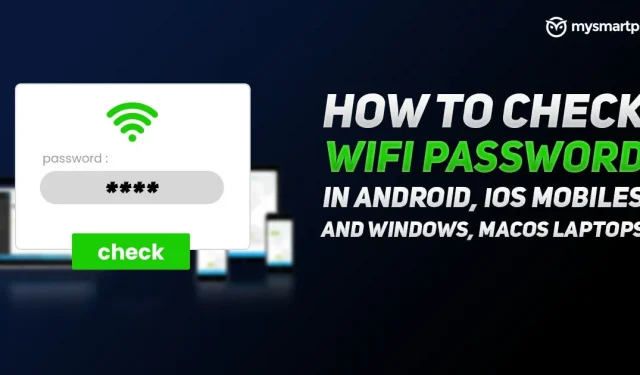
Jedna věc, kterou často zapomínáte, je heslo Wi-Fi, když jej jednou připojíme a zapomeneme na něj. Takže, když vás navštíví vaši přátelé, stojíte před nejtěžší otázkou: jaké je vaše heslo k WiFi? Tady si nadáváte, že jste si to nezapsali do tajného deníku nebo tak něco. Co kdybychom vám řekli, že se této nepříjemné otázce můžete vyhnout? Existují různé způsoby, jak zjistit heslo WiFi jakékoli uložené sítě nebo routeru na různých platformách. V tomto článku vám představíme krok za krokem průvodce, jak zkontrolovat heslo k Wi-Fi na platformách Android, iOS, Windows a macOS. Takže bez dalších řečí můžeme začít.
Jak najít heslo Wi-Fi na počítači nebo notebooku se systémem Windows
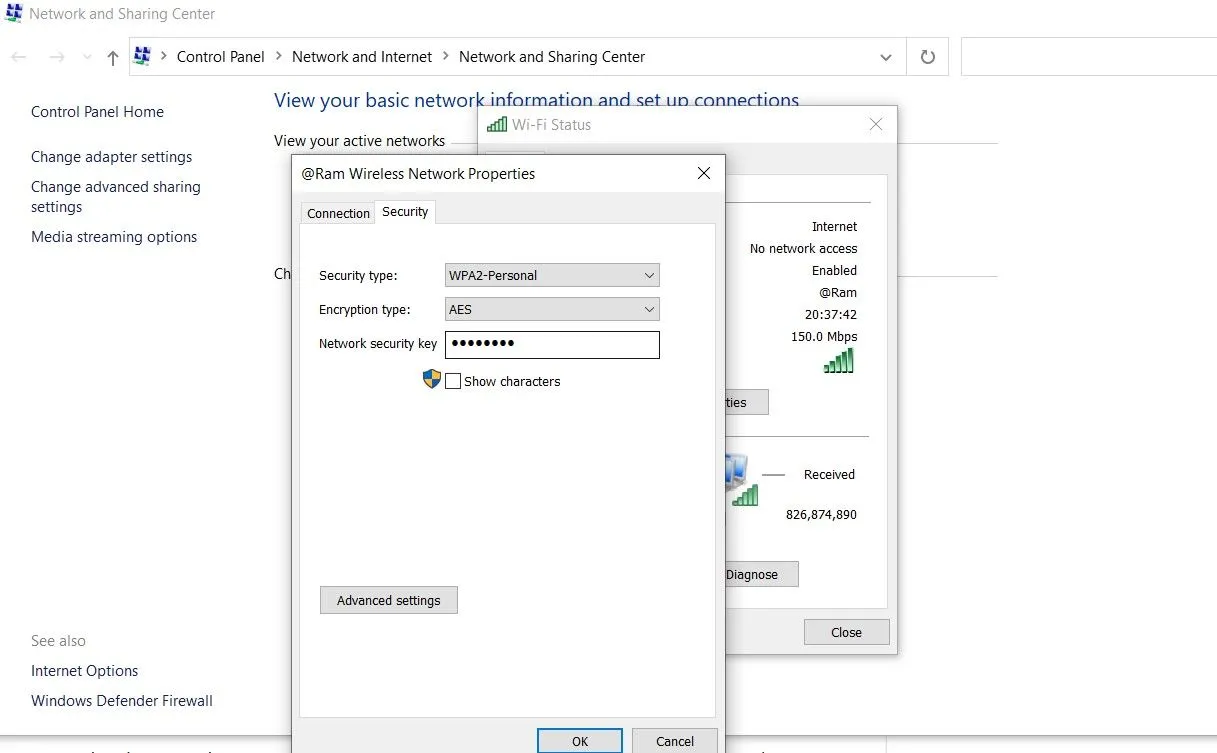
Existují různé způsoby, jak zjistit heslo Wi-Fi na notebooku nebo stolním počítači se systémem Windows. Snadno tak zjistíte heslo Wi-Fi sítě nebo routeru, ke kterému jste právě připojeni. Chcete-li to provést, postupujte takto:
- Otevřete nabídku Start a vyhledejte položku Stav sítě. Případně můžete kliknout pravým tlačítkem na ikonu Wi-Fi v pravém dolním rohu obrazovky a vybrat „Otevřít nastavení sítě a internetu“.
- Nyní klikněte na „Změnit nastavení adaptéru“. Zobrazí se nové okno s připojením Wi-Fi.
- Poklepejte na položku Wi-Fi a potom klepněte na položku Vlastnosti bezdrátového připojení.
Jakmile to uděláte, uvidíte dvě možnosti „Připojení“ a „Zabezpečení“. Přejděte do sekce „Zabezpečení“ a zaškrtněte políčko „Zobrazit symboly“. Přitom uvidíte heslo sítě Wi-Fi nebo modemu, ke kterému jste právě připojeni.
Zajímavé je, že existuje také způsob, jak zjistit hesla dalších uložených sítí na vašem zařízení s Windows. Vše, co musíte udělat, je postupovat podle těchto kroků:
- Otevřete nabídku Start a zadejte příkazový řádek.
- Spusťte následující příkaz: netsh wlan show profile
- Zobrazí se seznam všech uložených sítí Wi-Fi. Vyberte síť, jejíž heslo chcete znát, a poté spusťte následující příkaz: netsh wlan show profile **** key = clear. (Nahraďte *** názvem sítě, kterou jste našli v seznamu).
- V nastavení zabezpečení pak uvidíte heslo Wi-Fi pro danou konkrétní síť nebo modem.
Jak zkontrolovat heslo Wi-Fi na noteboocích macOS
Existuje také způsob, jak zjistit heslo Wi-Fi sítí v macOS. Operační systém má aplikaci známou jako Keychain Access. Aplikace sleduje všechna hesla, která jste si uložili na svém macOS. Pomocí aplikace můžete snadno zjistit heslo Wi-Fi jakékoli sítě Wi-Fi, která byla připojena k vašemu MacBooku nebo Macu. Zde je podrobný návod, jak zkontrolovat heslo Wi-Fi v systému macOS:
- Otevřete na svém Macu aplikaci Keychain Access.
- Vlevo najdete možnost známou jako hesla. Klikněte zde.
- Poté je třeba zadat název sítě, pro kterou chcete znát heslo. Poté poklepejte na název sítě.
- Zobrazí se vyskakovací okno, které vám ukáže podrobné informace o síti. Klikněte na Zobrazit heslo. Systém vás požádá o pověření správce.
- Poté budete moci vidět heslo sítě Wi-Fi.
Jak získat heslo Wi-Fi na mobilních telefonech Android
Android nabízí tajný způsob, jak zjistit hesla WiFi bez rootování zařízení. Pokud používáte Android 10 nebo novější, můžete si heslo Wi-Fi pro uložené sítě zobrazit na svém smartphonu. Chcete-li to provést, musíte provést následující kroky:
- Přejděte do aplikace Nastavení a přejděte na Wi-Fi.
- Zobrazí se všechny uložené sítě Wi-Fi. Klikněte na ikonu ozubeného kola nebo ikonu nastavení vedle názvu sítě.
- Zde uvidíte možnost QR kódu nebo kliknutím sdílejte heslo.
- Můžete si pořídit snímek obrazovky QR kódu. Nyní přejděte do obchodu Google Play a stáhněte si aplikaci pro skenování QR kódů.
- Otevřete aplikaci QR skener a naskenujte vygenerovaný QR kód. Můžete snadno zobrazit název a heslo sítě Wi-Fi.
Jak najít heslo Wi-Fi na mobilních zařízeních iOS
Najít heslo Wi-Fi na zařízení iOS je obtížné. Apple je velmi přísný na soukromí a zabezpečení, takže zjistit heslo Wi-Fi uložených sítí na vašem iPhonu je téměř nemožné. Jedno řešení však existuje. K tomu ale potřebujete stroj s macOS. Příručka nefunguje na noteboocích nebo počítačích se systémem Windows. Pokud tedy máte systém macOS a chcete znát heslo pro kontrolu hesla pro iOS Wi-Fi, musíte postupovat takto:


Napsat komentář